如何设置PPT自动循环播放?在产品展销会、人才招聘会时,我们可能会需要ppt模板自动循环播放。那怎么设置呢?今天小编给大家带来了设置的方法,有需要的朋友一起来看一下吧。
在PPT 2010中,通过排练计时已经可以让PPT自动播放,但只能自动播放一遍,怎么实现自动循环播放呢?
单击“幻灯片放映”选项卡中的“设置幻灯片放映”,在“设置放映方式”窗口中选中“循环放映”即可。这样操作后,PPT就可以自动循环播放了,直到按Esc键才会停止。
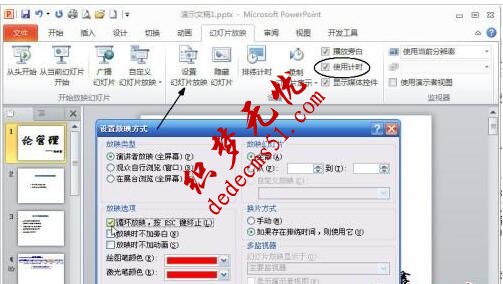
转存视频法
如果要自动循环播放的ppt模板不止一个,设置放映法就不起作用了。此时可以考虑将这些PPT转存为视频文件,再设置循环播放。单击“文件”选项卡,选择“保存并发送”→“创建视频”→“计算机和HD显示”,从下拉列表中选择960×720,这种模式播放时比较清晰。
再单击“创建视频”按钮,在弹出窗口中输入文件名和保存位置,单击“保存”即可。
重复操作将所有PPT转换成WMV视频文件,再将它们添加到播放器的播放列表中,设置为循环播放即可。
版权声明: 本站资源均来自互联网或会员发布,如果侵犯了您的权益请与我们联系,我们将在24小时内删除!谢谢!
转载请注明: 如何设置PPT自动循环播放